相信大部分用户的电脑上都会安装得有wps软件,给用户带来了的便利是毋庸置疑的,当用户在使用这款办公软件时,可以感受到其中的功能是很强大的,不仅能够为用户带来多种文件的
相信大部分用户的电脑上都会安装得有wps软件,给用户带来了的便利是毋庸置疑的,当用户在使用这款办公软件时,可以感受到其中的功能是很强大的,不仅能够为用户带来多种文件的编辑权利,还可以让用户提升自己的编辑效率,因此wps软件很受用户的喜欢,当用户在家遇到需要用电脑解决的公事时,就可以使用wps软件的远程桌面功能来操作公司电脑,操作的过程是很方便的,只需简单几个步骤即可轻松连接到目标远程设备,那么具体的操作过程是怎样的呢,接下来就让小编来向大家介绍一下这个问题详细的操作过程吧,感兴趣的用户也可以来看看,以免下次遇到这个问题时,不知道怎么来操作实现。
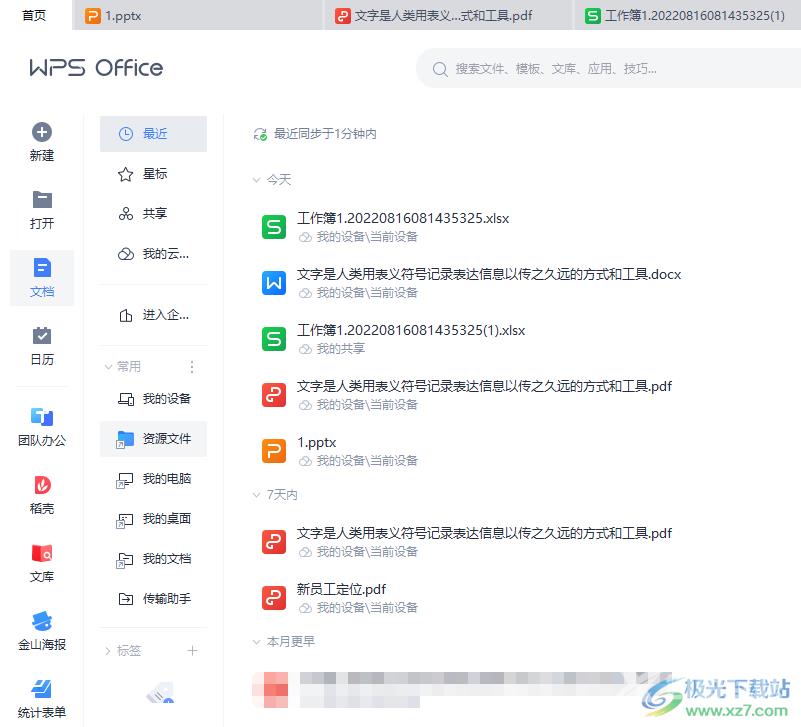
方法步骤
1.用户在电脑桌面上打开wps软件,并来到首页上点击左下角的应用选项
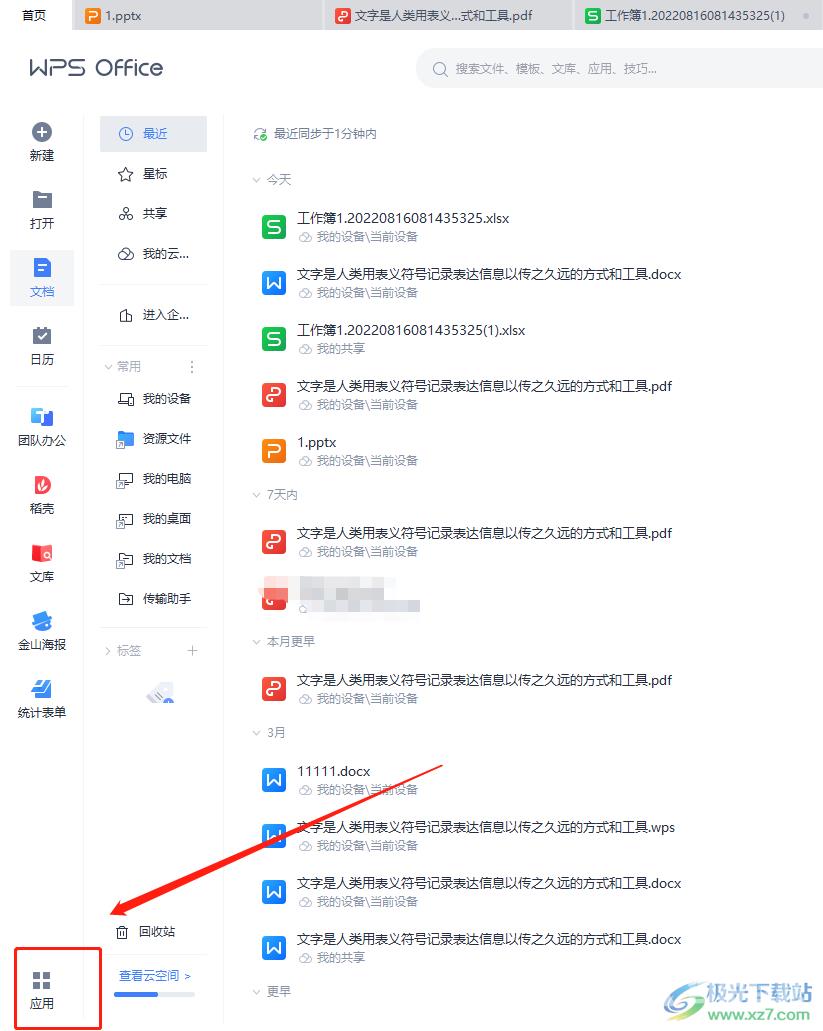
2.这时在打开的应用市场页面中,用户直接在搜索框中输入远程桌面,将会显示出最佳匹配结果,用户点击结果即可
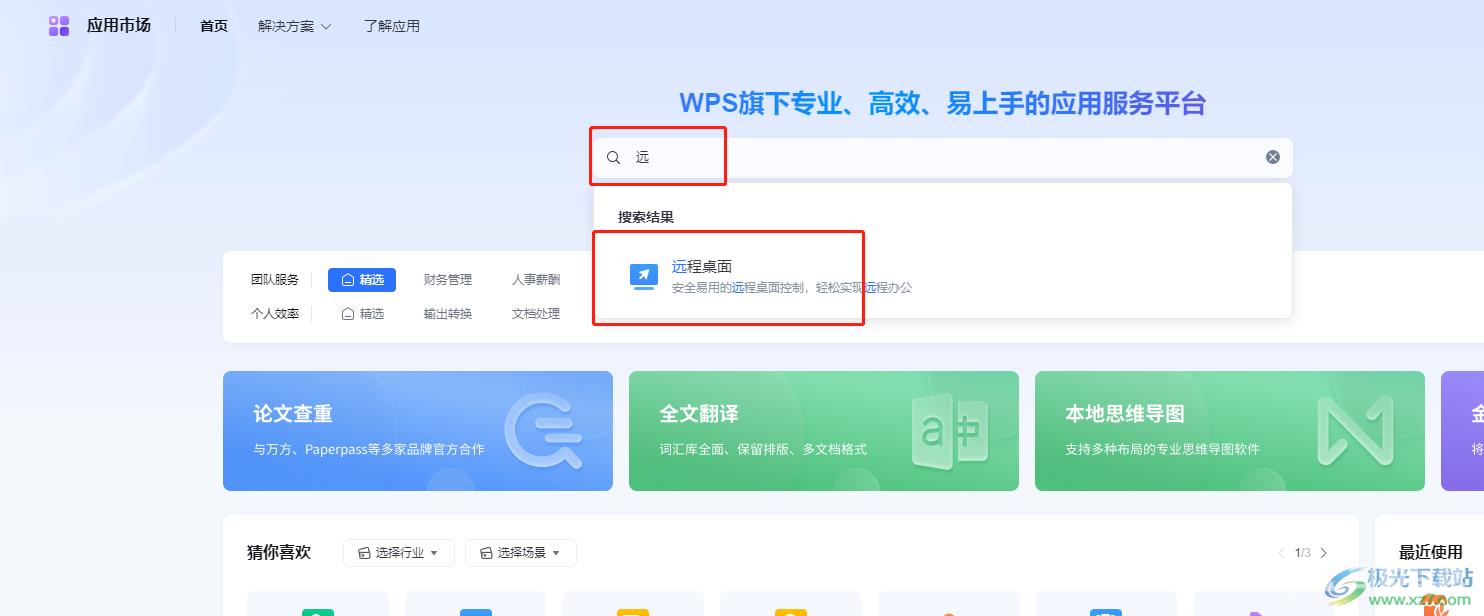
3.随后用户进入到远程桌面窗口中,用户需要记下被访问电脑的本机识别码和本机访问密码
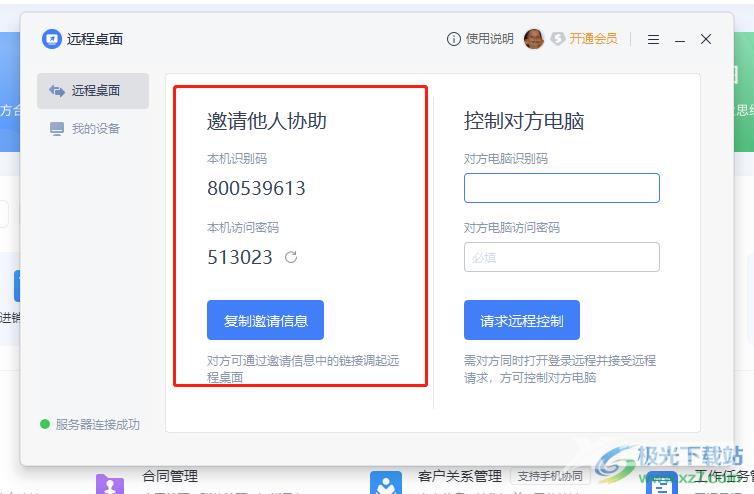
4.接着在控制端电脑上同样打开wps软件的远程桌面窗口,输入需要被访问的本机识别码和本机访问密码并按下下方的请求远程控制按钮
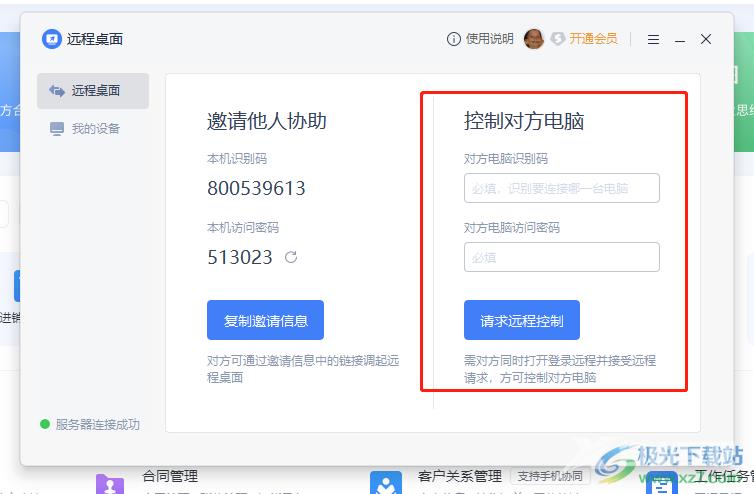
5.最后对方电脑确认通过后,就可以完成电脑的远程连接了
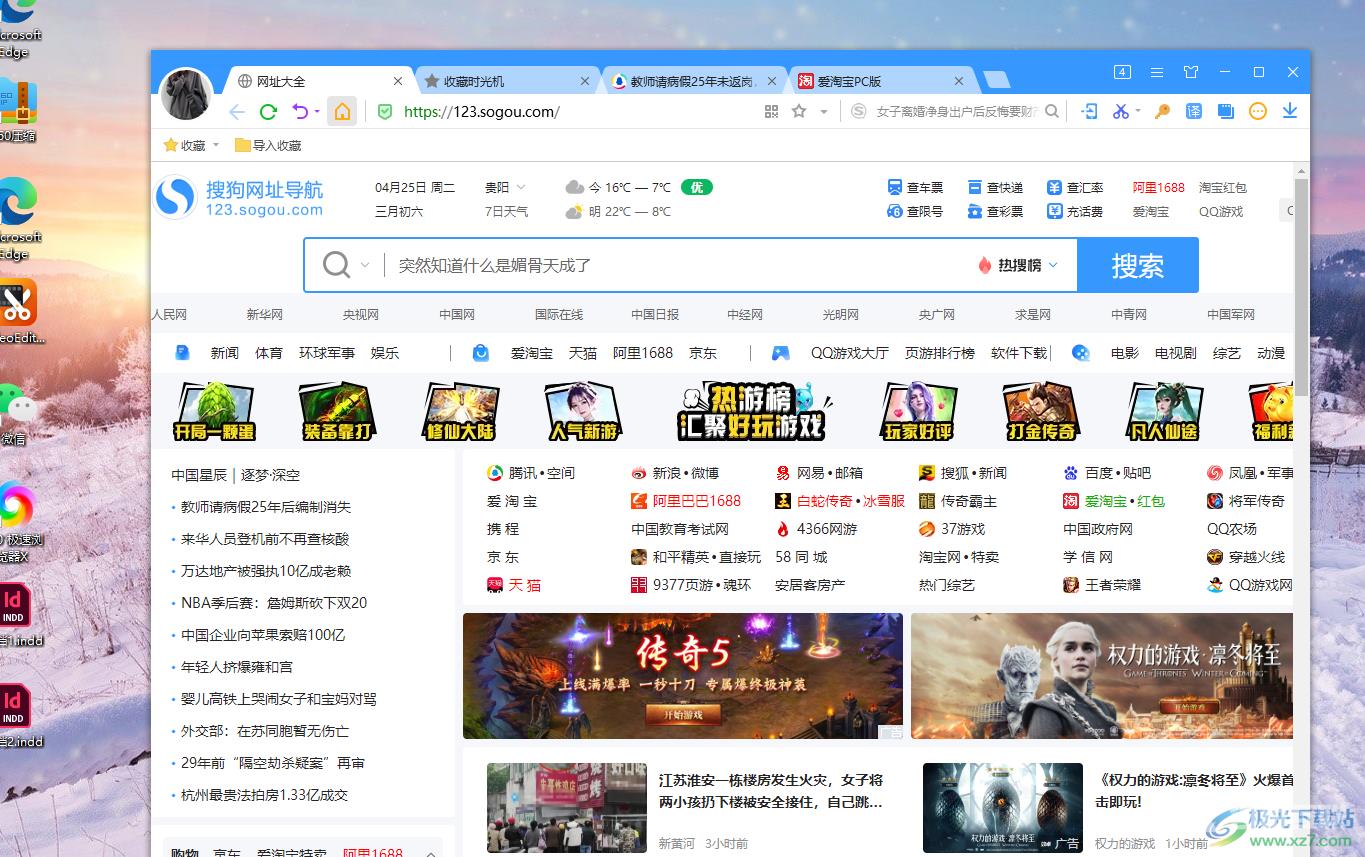
一直以来wps软件深受用户的喜爱,其中强大的功能为用户解决了许多的问题,当用户在家需要用公司的电脑来解决问题时,就可以在wps软件中找到远程桌面功能来远程控制公司电脑,详细的操作过程已经整理出来了,感兴趣的用户快来看看小编的教程吧。
